Siempre que desee instalar un paquete de software en su sistema Ubuntu, primero consulte el repositorio oficial de Ubuntu que se encuentra en el archivo sources.list de su sistema. Si el software no está disponible allí, puede instalarlo a través de cualquier repositorio de PPA en el que esté disponible. Los repositorios de PPA son repositorios no oficiales de los paquetes de software que se ponen a disposición de los usuarios a través de Launchpad. Launchpad, una plataforma desarrollada por Canonical, permite a los desarrolladores cargar su código donde los paquetes .deb están disponibles para que los usuarios instalen el software.
En este artículo, describiremos cómo usar la línea de comandos de Ubuntu y la interfaz gráfica de usuario para:
- Enumere los repositorios PPA agregados a su sistema
- Agregue un repositorio PPA a su sistema para descargar software
- Eliminar un repositorio PPA agregado de su sistema
Hemos ejecutado los comandos y procedimientos mencionados en este artículo en un sistema Ubuntu 18.04 LTS.
Gestión de repositorios PPA a través de la línea de comandos
Si es como yo, que prefiere usar la línea de comandos para realizar todas las operaciones administrativas en Linux, así es como puede realizar la administración básica del repositorio en Ubuntu.
Puede abrir la línea de comando de Ubuntu, la Terminal, ya sea a través del Tablero del sistema o el atajo Ctrl+Alt+T.
Lista de repositorios PPA agregados
Si desea obtener una lista de todos los repositorios disponibles en su sistema Ubuntu, ingrese el siguiente comando en la Terminal:
$ apt policy
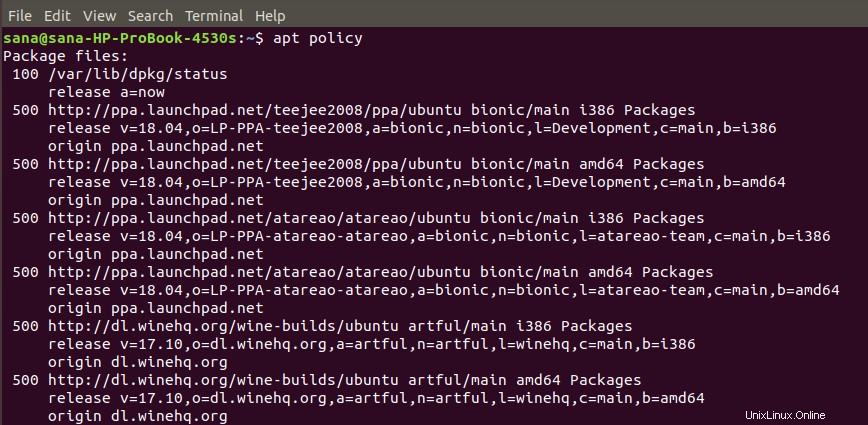
Otro método para enumerar todos los repositorios PPA agregados es imprimir el contenido del directorio /etc/apt/sources.list.d. Este directorio contiene la lista de todos los repositorios disponibles en su sistema.
Aquí se explica cómo usar el comando:
$ ls /etc/apt/sources.list.d
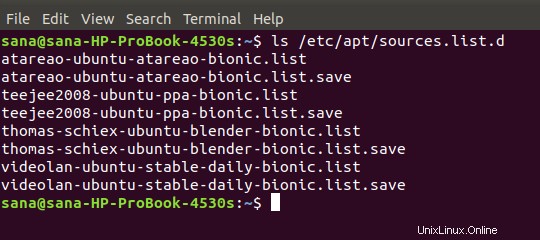
Añadir un repositorio PPA
Solo un usuario autorizado puede agregar/eliminar y configurar software y repositorios en Ubuntu. Esta es la sintaxis del comando que puede usar como sudo para agregar un PPA a su sistema:
$ add-apt-repositorio ppa:ppa_name
Y luego instale el paquete requerido desde el repositorio agregado como sudo de la siguiente manera:
$ apt install nombre_paquete
En Ubuntu 18.04, no necesita usar el comando apt-get update después de agregar un nuevo repositorio ya que el sistema realiza esta operación automáticamente. En versiones anteriores de Ubuntu, necesitaba ejecutar el siguiente comando antes de instalar un paquete para poder instalar la última versión disponible de un software:
$ sudo apt-get update
Ejemplo:
Presentemos un ejemplo en el que agregaremos el repositorio PPA de Thomas Schiex a nuestro sistema que luego usaremos para instalar Blender, una suite de creación 3D.
Agregaremos el PPA a través del siguiente comando como sudo:
$ sudo add-apt-repository ppa:thomas-schiex/blender
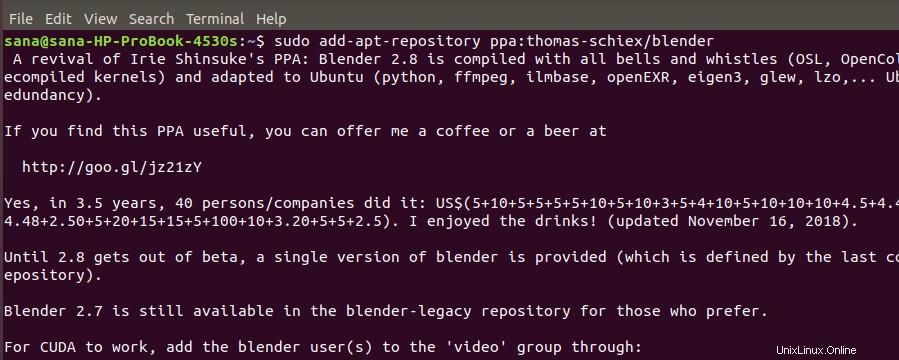
Ahora que se agregó el PPA, es tan simple como ingresar el siguiente comando para instalar la última aplicación de Blender:
$ sudo apt-get install blender
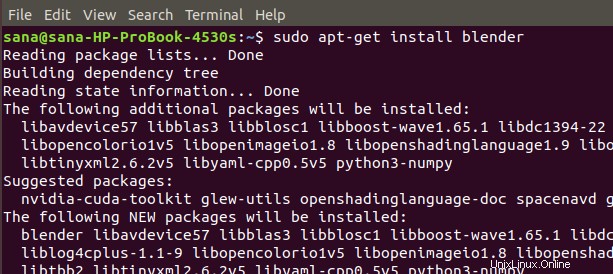
Eliminar un repositorio de PPA
Si desea eliminar un repositorio PPA agregado de su sistema, puede usar la siguiente sintaxis de comando como sudo:
$ add-apt-repository –eliminar ppa:ppa_name
El comando anterior solo elimina el PPA de su sistema y no el paquete de software que ha instalado a través de él.
Por ejemplo, para eliminar el repositorio que agregué en la sección anterior, ejecutaré el siguiente comando en la Terminal:
$ add-apt-repository --remove ppa:thomas-schiex/blender
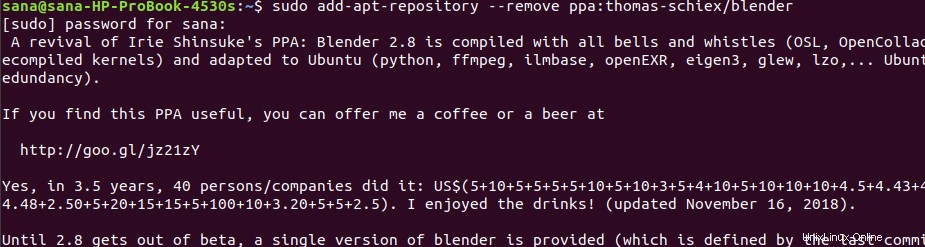
Purgar un repositorio
Purgar un repositorio significa eliminarlo de su sistema y también degradar los paquetes de software que ha descargado a través de él. Existe esta utilidad llamada PPA Purge que puede usar para este propósito.
Puede instalar esta utilidad a través de los repositorios oficiales de Ubuntu de la siguiente manera:
$ sudo apt-get install ppa-purge
Luego puede usar la siguiente sintaxis de comando para purgar un repositorio agregado:
$ ppa-purga ppa:ppa_nombre
Ejemplo:
$ ppa-purge ppa:thomas-schiex/blender
Eliminación manual de un repositorio
Como se mencionó anteriormente, los archivos .list de su repositorio agregado se guardan en el directorio /etc/apt/sources.list.d. Puede eliminar manualmente un PPA de este directorio usando el comando rm de la siguiente manera:
$ rm /etc/apt/sources.list.d/ppa_list_file
Ejemplo:
$ sudo rm /etc/apt/sources.list.d/thomas-schiex-ubuntu-blender-bionic.list
Gestión de repositorios de PPA a través de la interfaz de usuario
Una utilidad de interfaz de usuario de Ubuntu llamada Software y actualizaciones lo ayuda a administrar sus repositorios oficiales y PPA de Ubuntu. Así es como puede usarlo:
Lista de repositorios PPA agregados
Para abrir la utilidad de software y actualizaciones, ingrese las palabras clave relevantes en la búsqueda de Dash de la siguiente manera, o puede abrirla directamente desde la lista de aplicaciones.
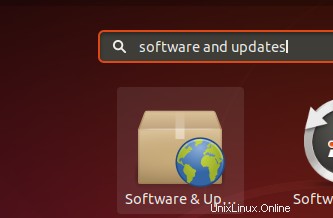
De forma predeterminada, la utilidad Software y actualizaciones se abre en la pestaña Software de Ubuntu. Para ver los repositorios de PPA agregados a su sistema, seleccione la pestaña Otro software.
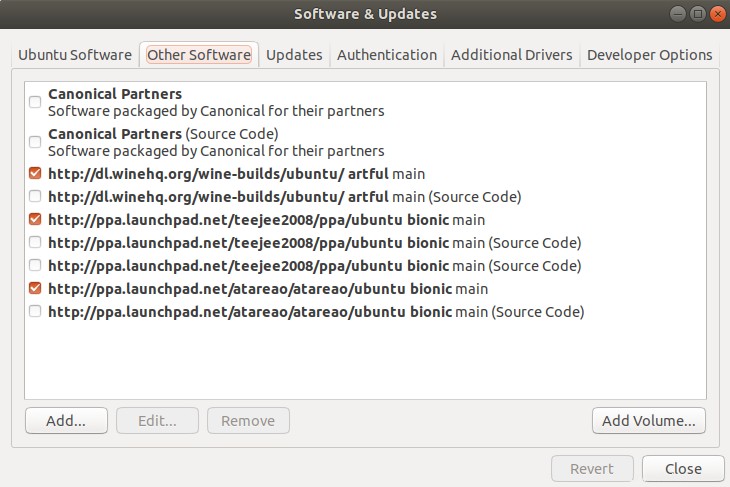
Añadir un repositorio PPA
Para agregar un nuevo repositorio de PPA, haga clic en el botón Agregar de la vista Otro software. Se abrirá el siguiente cuadro de diálogo:
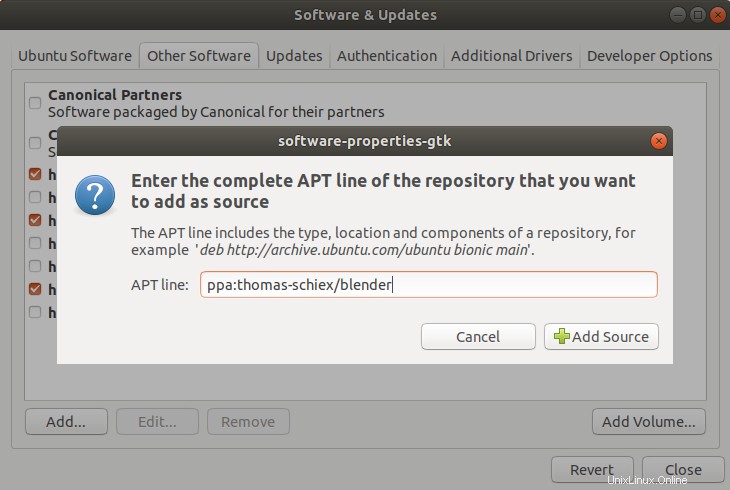
En el campo de la línea APT, ingrese el nombre del PPA que desea agregar y luego haga clic en el botón Agregar fuente. Luego, el sistema le pedirá autenticación, ya que solo un usuario autorizado puede agregar un repositorio a Ubuntu. Ingrese la contraseña para sudo y luego haga clic en Autenticar.
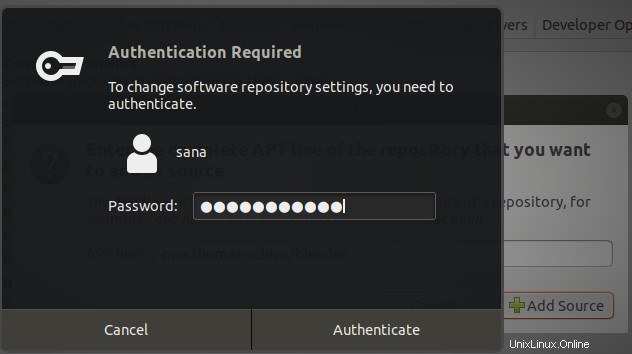
Su nuevo repositorio se agregará a su sistema y aparecerá en la lista Otro software de esta utilidad.
Eliminar un repositorio de PPA
Puede eliminar un PPA agregado seleccionándolo primero de la lista Otro software en la utilidad Software y actualizaciones y luego haciendo clic en el botón Eliminar.
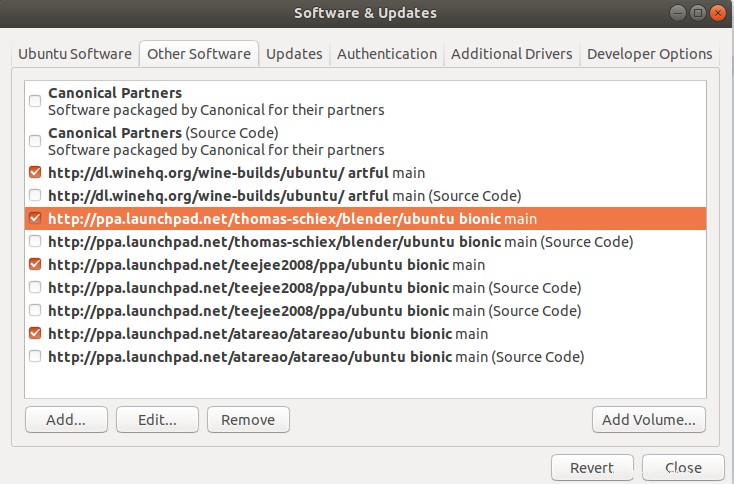
Ahora puede administrar los repositorios de PPA para explorar mucho más de lo que está disponible en los repositorios oficiales de Ubuntu.